Comment corriger les erreurs de bloc dans Minecraft
Divers / / April 06, 2023
Minecraft est un jeu fantastique pour transformer votre imagination en un monde virtuel. Il est cependant irritant de voir votre monde Minecraft cassé ou certaines parties des visuels incorrectes. Personne ne veut jouer à un jeu avec des pépins, en particulier visuellement, ce qui est l'aspect le plus important de tout jeu numérique. Si vous rencontrez également le même problème, vous êtes au bon endroit. Ne vous inquiétez pas du monde que vous avez créé, il peut être restauré dans son état d'origine. Ici, nous vous apportons un guide parfait qui vous aidera à corriger les erreurs de bloc dans Minecraft. Tenez-vous jusqu'à la fin, nous essaierons de répondre à vos questions et erreurs concernant les blocs Minecraft, ce qui les cause, et les erreurs de bloc sont rares dans la requête Minecraft.
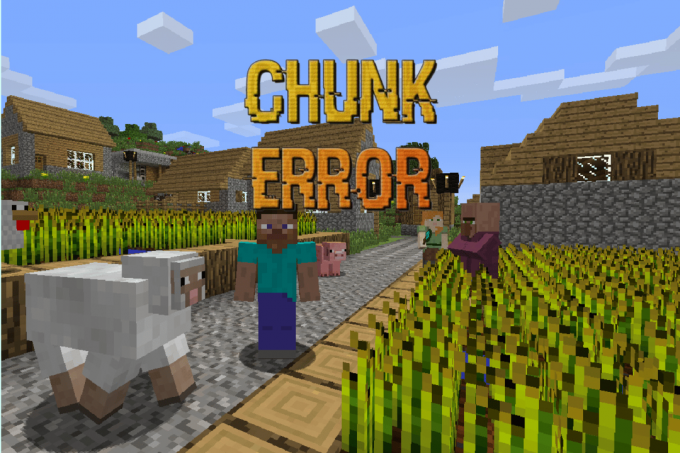
Table des matières
- Comment corriger les erreurs de bloc dans Minecraft
- Qu'est-ce qu'une erreur de bloc ?
- Les erreurs de bloc sont-elles rares dans Minecraft et quelles en sont les causes ?
- Méthode 1: recharger des morceaux de Minecraft
- Méthode 2: Fermez correctement l'application Minecraft
- Méthode 3: Utilisez la commande F3 pour corriger les bogues graphiques
- Méthode 4: désinstaller les mods inutiles
- Méthode 5: Supprimer Minecraft World du même nom
- Méthode 6: libérer de l'espace
- Méthode 7: Réinitialiser les morceaux de Minecraft
- Méthode 8: Définir des graphiques hautes performances pour Minecraft
- Méthode 9: réinstaller Minecraft
Comment corriger les erreurs de bloc dans Minecraft
Minecraft est composé de morceaux. Chaque bloc carré du ciel, de la créature, de la terre et de l'eau est fait de morceaux. Lorsque vous chargez le monde, ces mandrins 16 x 16 sont chargés, et presque tout dans Minecraft en est fait.
Qu'est-ce qu'une erreur de bloc ?
Les erreurs de bloc dans les jeux Minecraft sont les blocs visuels corrompus qui ne correspondent pas au monde existant. Par exemple, il y aura certains blocs répétitifs avec des graphismes inappropriés ou des formes de terrain complètement différentes avec des formes et des couleurs différentes ne correspondant pas à celles existantes.
Les erreurs de bloc sont-elles rares dans Minecraft et quelles en sont les causes ?
Deux facteurs peuvent entraîner des erreurs de mandrin, la corruption du fichier de jeu en raison d'une erreur humaine ou d'une erreur système interne, et d'autres applications interférant avec celui-ci. Les erreurs de bloc sont-elles rares dans Minecraft? Cela dépend de la façon dont on entretient le jeu et l'appareil. Il y a plusieurs raisons derrière les erreurs de bloc :
- Le jeu a planté et n'a pas été correctement enregistré.
- Plusieurs mondes portant le même nom mélangent les deux mondes.
- N'a pas fermé le jeu correctement
- Faible stockage sur disque dur
- En raison de toute application tierce connectée
- Un nouveau monde de clients/lanceurs obsolètes ou corrompus
- En raison du monde vaste et élargi
Ainsi, la principale raison de l'erreur de bloc est que le fichier ne s'enregistre pas correctement. Nous avons mis au point les techniques simples suivantes pour corriger les erreurs de bloc et les éviter à l'avenir.
Méthode 1: recharger des morceaux de Minecraft
Pour toute erreur de bloc, la première chose que vous pouvez faire est de recharger les blocs. Pour ce faire, il vous suffit de quitter le monde ou le serveur, de vous déconnecter de Minecraft et de fermer l'application. Ensuite, lancez à nouveau Minecraft et reconnectez-vous à votre compte, ce qui rechargera automatiquement tout le mandrin.
Méthode 2: Fermez correctement l'application Minecraft
Comme mentionné ci-dessus, l'une des principales raisons de l'erreur de bloc est due à une fermeture incorrecte de l'application Minecraft, qui n'enregistre pas correctement le fichier mondial. Assurez-vous que chaque fois que vous fermez l'application Minecraft, appuyez sur le Escclé et cliquez sur Enregistrer et quitter.

Méthode 3: Utilisez la commande F3 pour corriger les bogues graphiques
Une autre méthode pour recharger les morceaux de Minecraft peut être effectuée en utilisant les commandes du bouton F3. Avec cette méthode, vous n'avez pas besoin de quitter l'application ou de quitter les serveurs, les morceaux seront rechargés pendant le jeu. Voici la touche de raccourci pour recharger les morceaux ainsi que d'autres raccourcis pratiques pour corriger et personnaliser d'autres éléments graphiques :
Note: Ces raccourcis clavier sont pris en charge par l'édition Java. Aucun de ceux-ci n'est compatible avec l'édition Bedrock ou toute autre console de jeu. Suivez les étapes de la 1ère méthode pour recharger les morceaux sur l'édition Bedrock.
- Touche Fn + A – Recharger les morceaux.
- Touche Fn + S – Recharger toutes les ressources du Web.
- Touche Fn + T – Recharger la texture.
- Touche Fn + F - Augmentez la distance de rendu et de dessin.
- Touche Fn + G – Activez et désactivez la bordure du bloc dans le monde.
- Touche Fn + B - Basculer les hitbox de la foule.
- Touche Fn + D - Effacer l'historique de la discussion.
- Touche Fn + N – Basculer entre spectateur et créateur.
A lire aussi :Que signifie le code d'erreur 1 sur Minecraft? Comment le réparer
Méthode 4: désinstaller les mods inutiles
Comme vous le savez, les erreurs de bloc ne sont pas rares dans Minecraft car cela dépend de la façon dont vous l'utilisez. Les mods ou modifications Minecraft permettent aux utilisateurs de modifier ou de modifier quoi que ce soit dans le monde Minecraft. Avec les mods, vous pouvez changer le thème du monde, concevoir, ajouter ou modifier des créatures et les possibilités sont infinies. Cependant, plus vous modifiez avec les mods, plus le risque d'erreurs de bloc et de plantage est élevé. Donc, pour corriger l'erreur de bloc, désinstallez tous les mods inutiles et voyez si l'erreur a été résolue. Procédez comme suit :
1. appuie sur le les fenêtres + Touches R ensemble pour ouvrir le Courir boite de dialogue.
2. Taper %appdata%\.minecraft\ et appuyez sur le La touche Entrée.
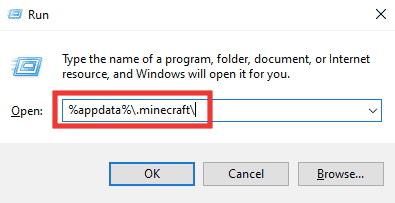
3. Double-cliquez sur versions dossier pour l'ouvrir.
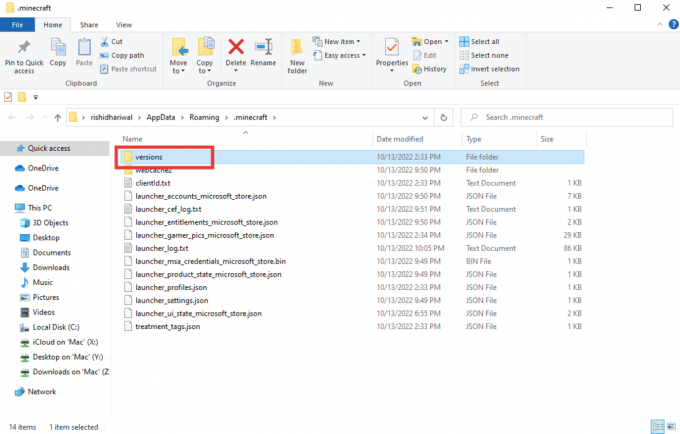
4. Sélectionnez le dossier de version des mods et supprimez-le simplement en appuyant sur le Supprimer clé.
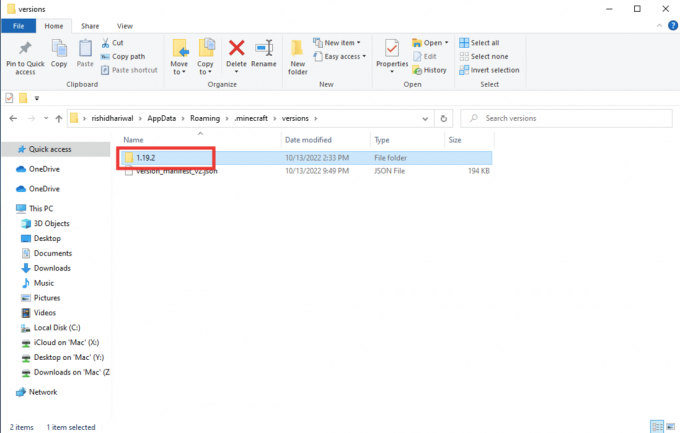
5. Relancez Minecraft et voyez si l'erreur de bloc a été résolue.
Méthode 5: Supprimer Minecraft World du même nom
Une autre raison derrière l'erreur de bloc est due au même nom exact de deux mondes différents. Si le jeu plante pour une autre raison, relancez Minecraft et créez un nouveau monde avec un nom déjà utilisé dans un autre monde, ce qui peut facilement provoquer une erreur de bloc. Comme cela conduira à une confusion du système et que les anciens fichiers peuvent être mélangés dans les nouveaux et, par conséquent, vous faites face à une erreur de bloc. Alors, supprimez le monde avec le même titre ou changez le nom. Procédez comme suit pour supprimer un monde dans Minecraft :
Note: Les étapes ci-dessous sont effectuées sur l'édition Minecraft pour Windows. Les étapes peuvent légèrement différer dans les autres éditions.
1. Lancement Minecraft.
2. Cliquer sur Jouer.

3. Clique sur le Crayonicône juste à côté du titre du monde.

4. Faites défiler vers le bas et cliquez sur Supprimer le monde.
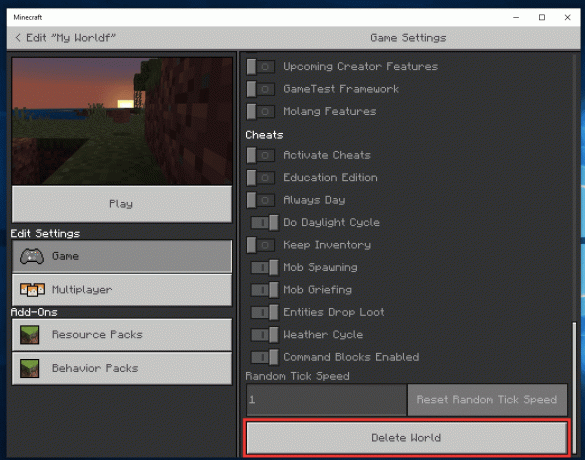
5. Cliquez enfin sur Supprimer pour confirmer l'invite.

6. Si vous ne souhaitez pas supprimer le monde, vous pouvez choisir de changer le nom du monde. Dans la même fenêtre, après avoir cliqué sur le Crayonicône, modifiez le titre du nom du monde.
A lire aussi :6 façons de corriger l'erreur Minecraft Impossible d'enregistrer le téléchargement
Méthode 6: libérer de l'espace
Si votre système fonctionne avec peu de stockage, il est possible qu'il n'y ait pas assez de mémoire pour Minecraft pour stocker les fichiers de blocs pour votre monde. Et donc l'erreur de mandrin se produira. Assurez-vous donc toujours que votre système dispose d'une quantité suffisante d'espace libre pour que les applications et les jeux fonctionnent correctement sans aucune erreur. Pour libérer de l'espace de stockage, vous pouvez supprimer tous les fichiers inutiles. Pour plus d'espace, vous pouvez également supprimer les fichiers temporaires, qui sont automatiquement empilés dans votre système. Effectuez ces étapes simples pour supprimer les fichiers temporaires :
1. Frappez le Touches Windows + I ensemble pour ouvrir Paramètres.
2. Aller à Système paramètre.

3. Ensuite aller à Stockage et cliquez sur Fichiers temporaires.

4. Sélectionnez les fichiers et cliquez sur Supprimer des fichiers.
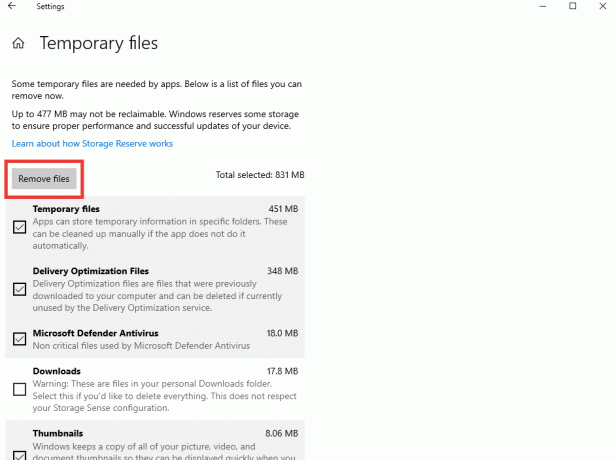
Vous pouvez également lire notre guide sur 10 façons de libérer de l'espace disque sur Windows 10. Si cette méthode ne résout pas l'erreur de bloc, essayez les autres méthodes répertoriées ci-dessous.
Méthode 7: Réinitialiser les morceaux de Minecraft
Si votre monde est assez grand et fait face à des erreurs de blocs, essayez cette méthode de réinitialisation des blocs. Pour cela, vous aurez besoin d'un outil tiers, appelé MCA Selector. Cela fonctionnera sur l'édition Minecraft Java, et pour la version Bedrock, il existe un outil différent appelé Amulet. Suivez ces étapes pour réinitialiser les fragments :
Note: Assurez-vous de sauvegarder vos fichiers du monde Minecraft avant de commencer la procédure pour éviter toute perte.
1. Visiter le Sélecteur MCA Page GitHub et faites défiler vers le bas et cliquez sur Téléchargez la version 2.1 (Windows Installer).

2. Allez dans votre dossier de téléchargements et double-cliquez sur MCA_Selector_Setup.exe déposer.
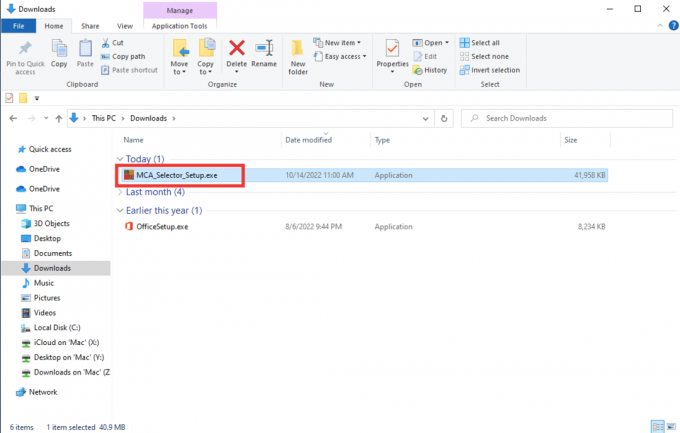
3. Suivez les instructions à l'écran pour terminer le processus d'installation.
4. Lancez l'application MCA Selector et cliquez sur Déposer puis sélectionnez Monde ouvert.

5. Cela vous amènera à la fenêtre des fichiers de données de l'application Minecraft. Sélectionnez maintenant la région que vous souhaitez réinitialiser. Et puis cliquez sur SélectionnerDossier.
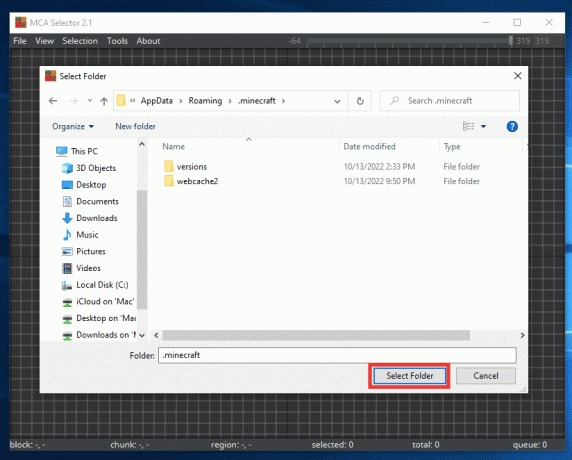
6. Vous verrez maintenant toute la carte de votre monde, sélectionnez la région que vous souhaitez réinitialiser en cliquant sur la grille, puis cliquez sur Sélection et cliquez sur Supprimer les morceaux sélectionnés.
Note: Sauvegardez toujours vos fichiers de monde avant d'apporter des modifications car cela supprimera certaines de vos créations dans la région sélectionnée.
7. Cliquez enfin sur D'ACCORD.
Après cela, vous verrez que les grilles sélectionnées deviendront noires. Désormais, lorsque vous redémarrerez le monde la prochaine fois, il se régénérera automatiquement.
A lire aussi :Fix Minecraft Server ne peut pas suivre
Méthode 8: Définir des graphiques hautes performances pour Minecraft
Cette méthode n'est pas directement liée à l'erreur de chuck, mais elle peut parfois avoir un impact sur les visuels des jeux en raison de moins de ressources graphiques. Définissez simplement des graphiques hautes performances pour des applications spécifiques à l'aide des paramètres Windows intégrés. Suivez les étapes suivantes pour corriger les erreurs de bloc dans Minecraft.
1. Presse Touches Windows + I ouvrir Paramètres et sélectionnez Système.

2. Aller à Afficher onglet, faites défiler vers le bas et cliquez sur Paramètres graphiques.

3. Ensuite, dans le menu déroulant Choisir une application pour définir les préférences, sélectionnez Application Microsoft Store.
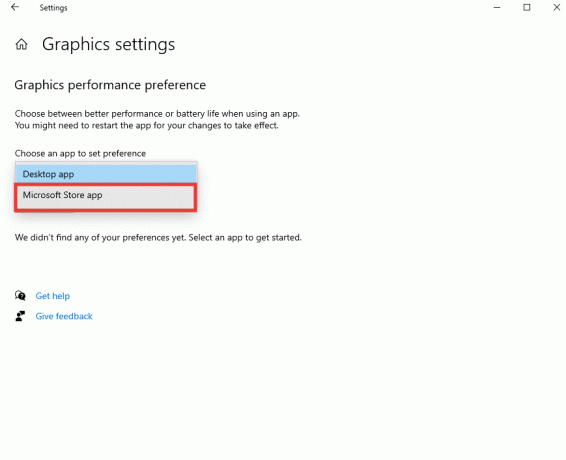
4. Après cela, cliquez sur Sélectionnez une application.
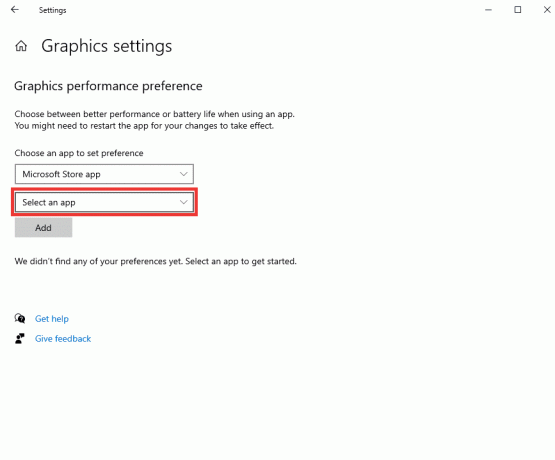
5. Et, sélectionnez Minecraft.

6. Cliquer sur Ajouter puis cliquez sur Choix.
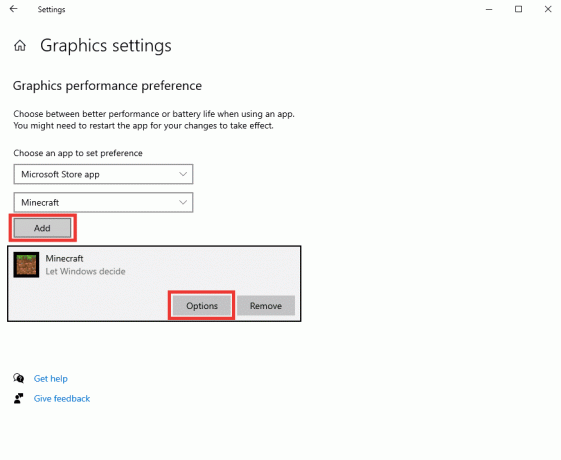
7. Choisir Haute performance option et cliquez sur Sauvegarder.
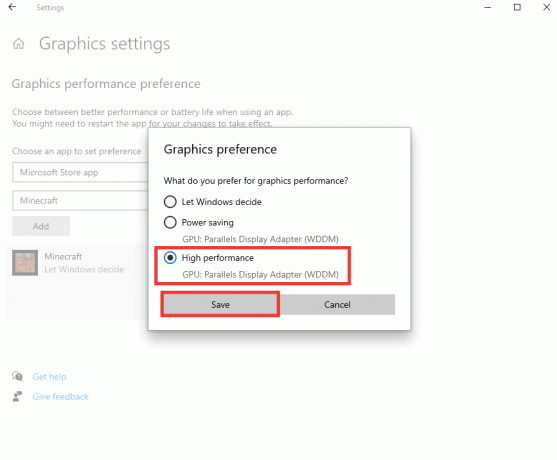
8. Aussi, il est conseillé de toujours conserver les préférences de batterie pour Meilleure performance pendant le jeu. Clique sur le Icône de la batterie et déplacez le curseur vers le Meilleure performance côté.

A lire aussi :Correction de l'écran noir de Minecraft dans Windows 10
Méthode 9: réinstaller Minecraft
Si vous avez essayé toutes les méthodes et que vous ne parvenez toujours pas à corriger les erreurs de bloc dans Minecraft. Il est possible qu'il y ait une erreur ou que les fichiers de l'application Minecraft soient corrompus. Ainsi, votre dernière option consiste à désinstaller complètement Minecraft et à le réinstaller à partir du Microsoft Store, ou vous pouvez essayer une approche différente et la télécharger à partir de Minecraft Launcher. Effectuez les actions suivantes :
1. appuie sur le Clé Windows, taper Applications et fonctionnalités et cliquez sur Ouvrir.

2. Faites défiler vers le bas, sélectionnez Minecraft et cliquez sur Désinstaller.

3. Maintenant, cliquez sur Désinstaller à nouveau pour confirmer l'invite, et redémarrez votre PC une fois désinstallé Minecraft.
4. Accédez à l'officiel Site de téléchargement de Minecraft.
5. Maintenant, cliquez sur Télécharger pour Windows 7/8 sous BESOIN D'UNE SAVEUR DIFFÉRENTE? menu comme indiqué.

6. Maintenant, cliquez sur le Fichier d'installation pour installer l'application.

7. Cliquer sur Suivant dans le Configuration du lanceur Microsoft fenêtre.

8. Ensuite, cliquez sur le Suivant bouton après avoir choisi le Dossier de destination.

9. Cliquez enfin sur Installer.

Foire aux questions (FAQ)
Q Quel est le meilleur appareil pour jouer à Minecraft ?
Rép. Minecraft est un jeu multiplateforme qui peut être joué sur presque tous les appareils, y compris les PC, les smartphones et tablettes Android et iOS et les consoles de jeux. Pourtant, la meilleure plate-forme pour jouer à Minecraft est un PC avec prise en charge de la souris et du clavier. Pour une option portable, un iPad est parfait, qui offre un bon FPS, un support tactile et un écran plus grand.
Q Minecraft est-il disponible en VR ?
Rép. Officiellement, la version Minecraft Bedrock peut être jouée en réalité virtuelle. Il peut être lu sur la plupart des appareils VR, tels que Oculus, Amazon Fire et Play Station ainsi que sur Windows 10. Explorer Minecraft en réalité virtuelle pour plus d'informations.
Recommandé:
- Codes Roblox Super Golf: Échangez maintenant
- Correction de l'impossibilité de localiser la connexion au serveur et aux cartes Hypixel Minecraft
- 27 meilleurs sites Web d'hébergement de serveurs Minecraft modifiés gratuits
- Correction du code de sortie 0 Minecraft sur Windows 10
Nous espérons que ce guide vous a été utile et que vous avez pu résoudre toutes vos questions concernant les erreurs de bloc rares dans Minecraft et comment corriger les erreurs de bloc dans Minecraft. Faites-nous savoir quelle méthode a le mieux fonctionné pour vous. Si vous avez des questions ou des suggestions concernant une requête liée à la technologie, n'hésitez pas à les déposer dans la section des commentaires ci-dessous.



